计算机应用基础复习资料覃瑞.docx
《计算机应用基础复习资料覃瑞.docx》由会员分享,可在线阅读,更多相关《计算机应用基础复习资料覃瑞.docx(14页珍藏版)》请在冰豆网上搜索。
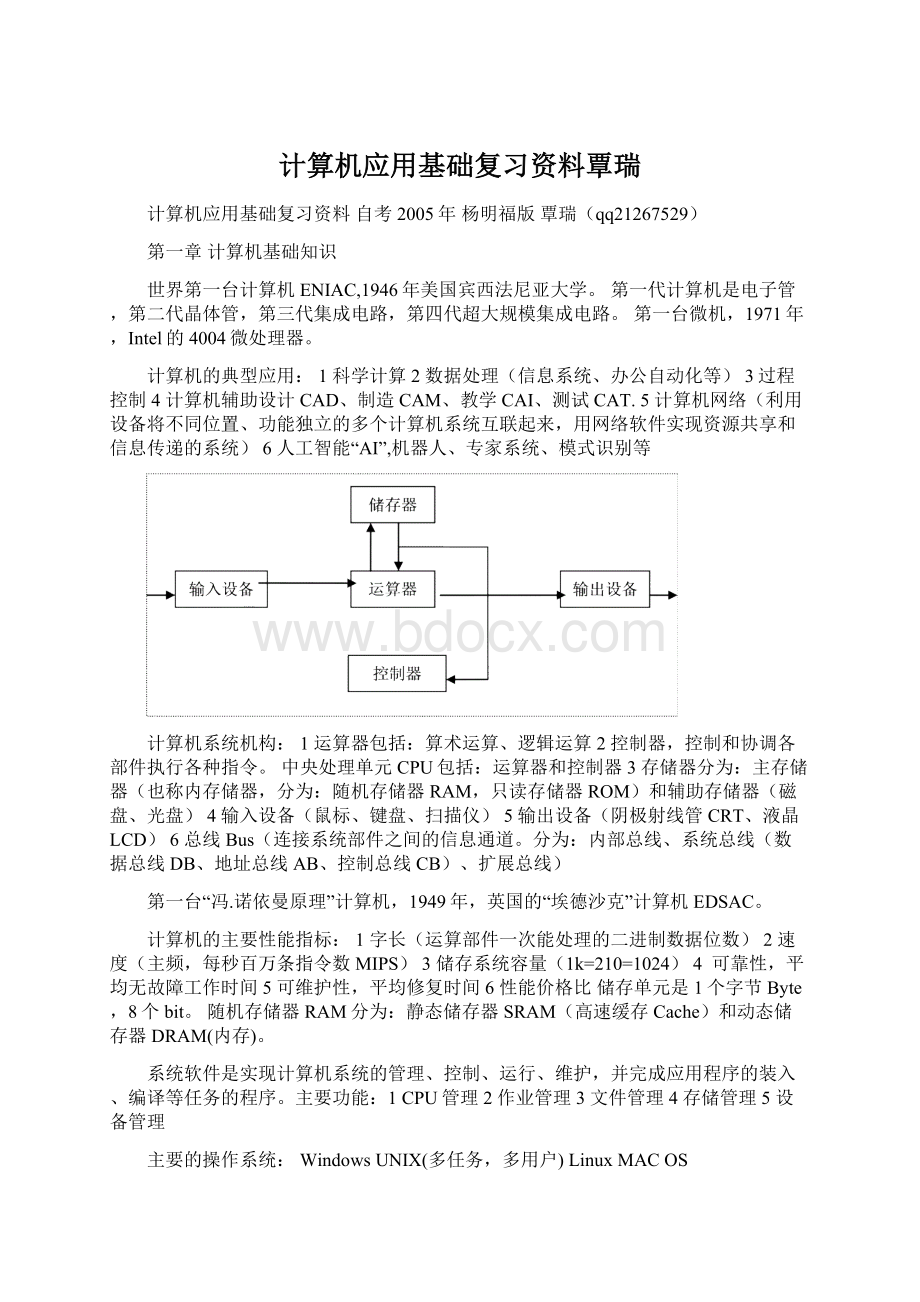
计算机应用基础复习资料覃瑞
计算机应用基础复习资料自考2005年杨明福版覃瑞(qq21267529)
第一章计算机基础知识
世界第一台计算机ENIAC,1946年美国宾西法尼亚大学。
第一代计算机是电子管,第二代晶体管,第三代集成电路,第四代超大规模集成电路。
第一台微机,1971年,Intel的4004微处理器。
计算机的典型应用:
1科学计算2数据处理(信息系统、办公自动化等)3过程控制4计算机辅助设计CAD、制造CAM、教学CAI、测试CAT.5计算机网络(利用设备将不同位置、功能独立的多个计算机系统互联起来,用网络软件实现资源共享和信息传递的系统)6人工智能“AI”,机器人、专家系统、模式识别等
计算机系统机构:
1运算器包括:
算术运算、逻辑运算2控制器,控制和协调各部件执行各种指令。
中央处理单元CPU包括:
运算器和控制器3存储器分为:
主存储器(也称内存储器,分为:
随机存储器RAM,只读存储器ROM)和辅助存储器(磁盘、光盘)4输入设备(鼠标、键盘、扫描仪)5输出设备(阴极射线管CRT、液晶LCD)6总线Bus(连接系统部件之间的信息通道。
分为:
内部总线、系统总线(数据总线DB、地址总线AB、控制总线CB)、扩展总线)
第一台“冯.诺依曼原理”计算机,1949年,英国的“埃德沙克”计算机EDSAC。
计算机的主要性能指标:
1字长(运算部件一次能处理的二进制数据位数)2速度(主频,每秒百万条指令数MIPS)3储存系统容量(1k=210=1024)4可靠性,平均无故障工作时间5可维护性,平均修复时间6性能价格比储存单元是1个字节Byte,8个bit。
随机存储器RAM分为:
静态储存器SRAM(高速缓存Cache)和动态储存器DRAM(内存)。
系统软件是实现计算机系统的管理、控制、运行、维护,并完成应用程序的装入、编译等任务的程序。
主要功能:
1CPU管理2作业管理3文件管理4存储管理5设备管理
主要的操作系统:
WindowsUNIX(多任务,多用户)LinuxMACOS
机器能直接识别的二进制代码程序为目标程序,机器语言。
应用软件是为解决实际问题而编制的程序。
显示器的指标:
1分辨率2对角线尺寸3灰度级4刷新率
磁盘,硬盘即是输入设备,又是输出设备,每个同心圆为一个磁道,格式化后的分区:
1引导区2文件分配表3文件目录表4数据区USB1.1是12MB/SUSB2.0是480MB/S
CD光盘650MB,DVD盘4.7GB光盘分为:
只读盘CD-ROM,一次性写入盘CD-R,可重写光盘CD-RW
打印机:
针式打印机用色带,喷墨打印机用墨水,激光打印机用墨粉(分辨率高,速度快)
调制是数字信号转变为适合电话线路上传输的模拟信号。
解调是模拟信号转变为数字信号
触摸屏的种类:
电容式、电阻式、红外式
数值包含:
基数(某进位计数制允许选用的基本数字符号的个数)和位权(基数为底的整数次幂mi)
十进制218.34=2*102+1*101+8*100+3*10-1+4*10-2
二进制101.11=1*22+0*21+1*20+1*2-1+1*2-2=4+0+1+0.5+0.25=5.75
16进制A1BC=10*163+1*162+11*161+12*160=40960+256+176+12=41404
计算机内部二进制的优势:
1技术实现简单2适合逻辑运算3易于进行转换
数据是能被计算机接受和处理的符号集合。
位(bit,b小写)字节(Byte,B大写)
ASCII码是7位,所以最高位“0”,27=128中最常用的西文字符。
GB2313是国标码,6763个汉字,两个字节,每个字节最高位为“0”。
机内码,两个字节,每个字节最高位为“1”。
汉字字形分两种:
点阵字形(16*16/8=32字节)和轮廓字形计算机的工作环境:
温度5-45。
C和相对湿度20%-85%。
电脑开机顺序,先外设,后主机。
关机,先主机,后外设。
计算机病毒是人为制造的破坏计算机功能或破坏数据,并能自我复制的一组计算机指令。
病毒特点:
1破坏性2传染性(最重要)3寄生性4隐蔽和欺骗性
计算机病毒识别:
1文件无故增多2内存占用增多3文件修改日期最新4文件变大5程序加载时间变长6经常死机或自动重启7显示异常信息8蜂鸣器异响9正常的外部设备不能使用
病毒分类:
1引导区病毒2文件病毒3混合病毒4宏病毒(DOC、DOT)5网络病毒
第二章计算机操作系统
操作系统是对计算机硬件和软件进行控制和管理,合理组织计算机的工作流程,实现人和计算机的交互的系统软件。
主要功能:
1处理器管理(处理中断)2存储器管理(内存储器的管理)3设备管理(管理外围设备)4文件管理(操作系统对信息资源的管理)5作业管理(计算机完成用户的一个独立请求操作)
操作系统的分类:
1单用户操作系统2批处理操作系统3实时4分时5网络6分布式
文档是指由应用程序创建的一组相关的信息集合,包含文件格式和内容的文件。
文件是指一组信息的集合,以文件名来存取,可以是文档、程序、快捷方式、设备等。
选定是对一个项目标记,不产生动作。
选择是选择一个项目导致一个动作,运行。
单击是迅速按下鼠标左键一次。
双击是迅速两次按下鼠标左键。
右键单击是迅速按下鼠标右键一次,出现快捷菜单。
拖动是按住鼠标左键不放,移动鼠标到另一位置松开。
快捷键是打开“开始”。
快捷键相当于鼠标右键。
切换活动窗口:
1Alt+Esc,Alt+Tab2鼠标在“任务栏”中选择同一程序不同文档窗口间切换:
反复按组合键CTRL+F6桌面是Windows面向用户的第一界面。
所有的操作都可以从“开始”按钮。
上图是“Windows任务栏”图标是Windows各种组成对象的小图形,代表一个程序、文档、设备、一个激活的按钮。
如:
我的电脑、回收站等。
Windows通过对话框实现人机交互,不能改变大小,只能移动和关闭。
桌面操作:
1添加新对象,从别的地方拖动到桌面、鼠标右键新建对象、创建快捷方式到桌面2删除对桌面对象
3排列桌面对象图标4启动程序或窗口窗口操作:
1激活(切换)窗口2移动窗口(1鼠标拖动标题栏2ALT+空格(文档用ALT+连字符“—”)打开控制菜单,M键选择控制菜单中的“移动”命令,上下左右方向键移动窗口,Enter键确认,Esc键取消)3改变窗口大小(1鼠标拖动边框或窗口角2选择控制菜单中的大小命令“S”按钮,上下左右方向键改变大小,Enter键确认,Esc键取消)4最大化、最小化和恢复5窗口内容的滚动(1鼠标滚动条和上、下箭头2键盘的上下左右键)6窗口复制(1复制活动窗口,Alt+Printscreen,然后粘贴。
2复制整个桌面,Printscreen,然后粘贴)7窗口的排列(1任务栏空白处,鼠标右键,三种排列方式:
层叠、横向平铺、纵向平铺)
上图是“Windows窗口的组成”向右黑三角表示还有下级菜单。
“●”“√”这两个符号表示有效状态。
任何情况下,鼠标右击屏幕上任意位置,会出现“快捷菜单栏”,包含对象的相关命令。
菜单或按钮的后面有“….”符号,表示会出现一个对话框。
列表框会有一个向下黑三角“”称为下拉按钮,表示有多项选择的列表。
复选框能选一项或多项,选中方框“□”会出现“√”。
单选按钮只能选一项,选中会出现“⊙”。
输入框可以输入文字等,会有插入点光标闪烁。
命令按钮会执行某种命令,如“确定”“取消”“关闭”。
选项卡里面可以设置很多参数。
输入法调用(1鼠标选择“输入法指示器”图标。
2键盘启动和关闭中文输入法Ctrl+Space,输入法之间切换Ctrl+Shift)“控制面板”里“添加/删除程序”可以选择应用程序和Windows组件启动应用程序(1“开始”菜单2“运行”命令启动3“快捷方式”图标4“应用程序”图标)
退出应用程序(1单击应用程序窗口右上角的关闭窗口按钮2双击应用程序窗口的控制菜单图标3Alt+F44选择“文件”菜单中的“退出”菜单命令)强制结束任务不会保存数据(1按Ctrl+Alt+Del键,“Windows安全”对话框,打开“任务管理器”窗口,在应用程序列表框中,单击欲结束任务的应用程序名,单击“结束任务”按钮)
MS-DOS命令环境,“开始/程序/附件/命令提示符”命令打开,Alt+Enter全屏幕切换,“Exit”命令可以退出。
文件结构是树状结构的目录,文件名最多255个字符,允许“空格”“+”“,”“;”“[]”“=”,不允许“<>”“/\”“|”“:
”“””“*”“?
”,通配符“?
”代表任意一个字符,“*”代表任意多个字符,必须包含“.”分隔符,最后面是扩展名。
启动和退出资源管理器:
1开始(Ctrl+Esc)—程序—附件—资源管理器2Shift+文件图标上鼠标右键搜索文件:
1查看—浏览文件—搜索命令(Ctrl+E)选定文件:
1Shift+鼠标左键是连选2Ctrl+鼠标左键是跳选3编辑菜单—全部选定命令(Ctrl+A)是全选Ctrl+C复制Ctrl+Z撤销Ctrl+Y恢复撤销Ctrl+C复制Ctrl+X剪接Ctrl+V粘贴Shift+拖动是移动Ctrl+拖动是复制Delete删除,在Windows中,删除不是真正的删除,而是放入回收站中,默认值是它所在磁盘容量的10%。
文件重命名:
1文件菜单—重命名命令2选中文件—鼠标右键—重命名命令文件排序:
1按名称2按类型3按大小4按日期改变文件属性:
1文件菜单—属性—常规选项卡—只读、隐藏、存档2鼠标右键—属性“+”表示处于折叠状态,有子文件夹。
“—”表示处于展开状态,没有子文件夹。
创建文件夹:
1文件菜单—新建—文件夹命令剪贴板是一个在Windows程序和文件之间用于传递信息的临时储存区,是内存的一部分。
第三章文字处理软件Word2000
Office是Microsoft开发的办公套装软件。
Word2000的功能:
1所见即所得2即点即输3强大的文档编辑功能4图文混排5丰富的项目符号6方便的剪贴板7中文简体与繁体的转换8表格处理9撤销和重复操作10自动更正11兼容性好12自动检测与修复13缩放打印样张14求助功能
Word2000的启动:
1开始—程序—MicrosoftOffice--Word20002快捷方式桌面图标
上图是Word2000工作窗口:
上图要注意“插入点”
状态栏的位置值是指从页面顶端到插入点的距离。
状态栏中有4个灰色的方框各表示一种方式,双击可以启动或关闭该工作方式。
灰色表示关闭状态,凸显成黑色表示活动状态。
改写状态与插入状态相互转换。
Word菜单的命令后面有“…..”,表示将会出现一个对话框。
单选按钮只能选一个,而且必须选一个。
复选框可以选多个,也可以一个都不选。
文本框可以输入文职、数值等。
增量框可以输入数值或按上下箭头调制数值。
下拉列表框点击下拉箭头可以选择选项。
命令按钮例如“确定”“取消”。
选项卡是菜单命令多种选择的实现方式。
Word2000的关闭:
1文件菜单—退出命令2标题栏右端的“关闭”按钮3标题栏左端的“控制菜单”4Alt+F4Word2000创建新文档:
1“常用”工具栏的“新建”按钮2“文件”菜单—“新建”命令3Alt+F打开文件菜单—用上下光标键选择“新建”命令4Ctrl+N快捷键打开菜单命令是Ctrl+O输入法选择Ctrl+ShiftCtrl+空格键是中西文转换输入文字时应该注意状态栏,“插入”和“改写”两种方式。
脚注出现在文档中每一页的底端,尾注一般位于整个文档的结尾。
选定文本:
1按住鼠标左键,拖动鼠标选择文本是开始和结尾2Shift+开始和结尾是连选3Alt+鼠标左键拖动是选择矩形框4Ctrl+鼠标左键选择是跳选5鼠标左键连击三下是选择一个段落6鼠标移动到需要选择的一行或多行左边单击“”7选择整个文本:
Ctrl+文档左侧;文档左侧连击三下鼠标左键;编辑—全选命令;Ctrl+A
下图是一个打印对话框:
office剪贴板保存最近12次复制的内容。
即点即输功能可以在文档的空白区域中快速插入文字、图形、表格或其他内容,只需在空白区域中双击,自动对内容进行必要的格式设置。
即点即输不能使用的情况:
多栏、项目符号、编号列表、浮动对象旁边、上下型文字环绕方式的图片的左右、缩进的左右、普通视图、大纲视图、打印预览。
同时显示多个窗口:
窗口菜单—全部重排命令。
文档视图:
1普通视图
是默认视图,对文字编辑好,对图像编辑有局限性,不显示文档的页边距,分页线是一条虚线。
2WEB版式视图
是自动换行适应窗口,不显示实际打印的效果,不管窗口大小,始终显示所有文档,可以设置背景色。
上图是键盘移动插入点:
3页面视图显示效果与打印效果完全一致,可以编辑页眉、页脚、水印、图形、页边距。
4大纲视图
能显示文档结构,修改标题内容和格式设定,通过拖动标题来实现移动、复制、重新组织正文。
5阅读版式视图允许多页显示。
保存快捷键Ctrl+S文档的保护:
文件菜单—另存为对话框—工具菜单—常规选项命令—保存选项卡—打开权限密码和修改权限密码—确定。
密码最长15位,字母、数字、符号、区分大小。
检查和校对:
工具菜单—拼写和语法命令,红色波浪线拼写错误,绿色波浪线语法错误。
样式、字体、字号、加粗、倾斜、下划线、字符边框、字符底纹、字符缩放、两端对齐、居中、右对齐、分散对齐、行距
字体格式的设置:
格式菜单—字体对话框—三个选项卡(字体、字符间距、文字效果)字体选项卡包括:
中文字体列表框、英文字体列表框、字形、字号、字体颜色、下划线、下划线颜色、着重号、上标、下标、字符间距选项卡包括:
缩放、间距、位置边框和底纹:
格式菜单—边框和底纹对话框—三个选项卡(边框、页面边框、底纹)
格式刷在常用工具栏,复制格式:
1选择需要复制的格式部分2点击格式刷3格式刷移动到目标开始位置,按下鼠标左键并拖动到格式复制的结束处,松开鼠标清除格式:
恢复Word默认的格式,选中恢复的区域,按快捷键Ctrl+Shift+Z段落指以回车键结束的一段文字或图文,按下回车键,就会插入一个段落标记。
段落的首行缩进控制段落第一行第一个字符的起始位置。
悬挂缩进指段落第一行顶格排,其余各行相对缩进。
左缩进和右缩进指段落的左右边界相对左右页边距进行缩进。
下图是标尺和缩进标记:
两端对齐是段落中各行均匀的沿左右边界对齐,最后一行为左对齐,是默认对齐方式。
居中是段落中的各行均居中对齐。
左对齐是段落中的各行均按左边界对齐。
右对齐是段落中的各行均按右边界对齐。
分散对齐是段落中各行的字符等距排列的左右边界之间。
行间距和段间距的设定:
格式菜单—段落命令—段落对话框
段落边框和底纹:
格式菜单—边框和底纹命令—边框和底纹对话框页面设置:
文件菜单—页面设置命令—页面设置对话框—页边距选项卡(上、下、左、右边距值,页眉、页脚的位置)、纸型选项卡()、纸张来源选项卡、版式选项卡、文档网络选项卡设置页码:
插入菜单—页码命令—页码对话框分页在正常情况下是根据页面的大小自动分页,但也可以强制分页,通过插入分页符:
插入菜单—分隔符命令—分隔符对话框—分页符单选按钮分栏是指在一页中分成多纵栏显示,默认是一栏显示:
插入菜单—分隔符命令—分隔符对话框—分栏符单选按钮—选择栏数节是一个排版工具,整个文档可以是一个节,也可分成多个节,由分节符隔开,Del键可以删除分节符,只能在普通视图和大纲视图能见,节可以作为一种排版格式的范围,每一节可以采用不同的格式排版:
插入菜单—分隔符命令—分隔符对话框—分节符类型(下一页、连续、偶数页、奇数页)页眉和页脚,只能在页面视图和打印预览方式下可见:
视图菜单—页眉和页脚命令—打开页眉和页脚编辑区将文本转换成表格:
表格菜单—转换子菜单—文字转换成表格命令—将文本转换成表格对话框—选择列数、列宽、文字分隔位置绘制斜线表头:
插入点置于表格中—表格菜单—绘制斜线表头命令—插入斜线表头对话框—选择(表头样式、字体大小、行标题、列标题)插入行:
选定表格某处的一行—表格菜单—插入子菜单—行在上方或行在下方命令—插入的行数与选定的行数相同表格标题行的重复就是在每页开始都显示表格标题行:
表格菜单—标题行重复命令表格内数据的排序,系统最多允许3个关键字:
表格菜单—排序命令—排序对话框—选择关键字表格的计算:
表格菜单—公式命令—公式对话框插入图片,环绕方式默认为嵌入型,不能移动图片:
插入菜单—图片子菜单—剪贴画、来自文件、艺术字、自选图形、组织结构、文本框是一独立对象,框中的文字和图片可以随文本框移动:
插入菜单—文本框子菜单—横排或竖排命令
图片的版式的环绕方式:
嵌入型、四周型、紧密型、浮于文字上方、衬于文字下方。
第四章表格处理软件Excel2000
Excel2000以表格的方式完成数据的输入、计算、分析、制表、统计,并能生成各种统计图形。
下图是Excel2000用户界面:
Excel电子表格的组成与结构:
单元格是最小单元单元格区域是一组被选中的单元格工作表由众多排成行和列额单元格构成,最多256列和65536行,能储存字符串、数字、公式、图表、声音等,工作表的标识是工作表标签,单击工作表标签将激活相应工作表,称为当前工作表或活动工作表,同时只能有一个。
工作薄由工作表构成,最多包含255个工作表,是一个Excel文件,扩展名为Book1.xls编辑栏用来输入和编辑单元格中的数据或公式。
数字数据的输入:
选定要输入的单元格为当前单元格,键入数字,默认右对齐,位数太长时,以科学计数法显示,编辑栏仍是原样输入显示。
字符的输入:
默认左对齐,为区别数值和数字字符,前要单引号或等号前导加双引号序列数据的输入可以利用填充柄自动输入:
在头两个单元格输入1和2,选取输入的单元格,把鼠标移到单元格右下角,变为填充柄,将自动填充(按住鼠标左键将填充123456789;Ctrl+鼠标左键12121212;选中一个数字,按住鼠标左键将填充222222),填充柄是指选中单元格右下角的小黑方块,拖动它可扩展或填充单元格序列的内容。
相同内容的填充:
Ctrl+D向下填充、Ctrl’+R向右填充给区域命名:
选中区域,然后名称框中输入名字,回车键。
全选按钮选整个工作表,在表格左上方,1的上方和A的左边。
一个单元格可以用它所在的列字母与行号的组合来表示。
相对引用是对单元格的引用会随公式所在单元格的位置改变而改变的,例如:
=A5+B5。
绝对引用是在复制或移动单元格时,公式中引用的单元格不会发生变化,例如=$A$5。
引用的方法:
“工作薄名称”工作表名称!
单元格名称,例如:
=[新建MicrosoftExcel工作表.xls]Sheet1!
$A$5工作表的插入:
插入菜单—工作表命令工作表的删除:
选择工作表—编辑查单—删除工作命令工作表的改名:
双击工作表的标签—高亮—输入新名通过“水平分割条”“垂直分割条”可以分割显示同一工作表不同区域的内容工作薄的保护:
1文件菜单—另存为命令—另存为对话框—工具下拉按钮—常规选项—保存项对话框—打开权限密码和修改权限密码2工具菜单—保护命令—保护工作薄选项—保护工作薄对话框—选择结构或窗口—设置密码工作表的保护:
1工具菜单—保护命令—保护工作表选项—保护工作表对话框—设置取消工作表保护时使用的密码—设置允许此工作表的所有用户进行的操作2工具菜单—保护命令—允许用户编辑区域选项—允许用户编辑区域对话框单元格的保护:
选取不需要保护的单元格---格式菜单—单元格命令—单元格格式对话框—保护选项卡—选择锁定或隐藏(要选择中才生效:
工具—保护命令—保护工作表)标题的居中对齐:
先合并单元格,在居中对齐:
1选择表格宽度上所有单元格,格式工具栏—合并及居中按钮2格式菜单—单元格命令—单元格格式对话框—对齐选项—水平对齐和垂直对齐都选择居中、文本控制中选择合并单元格数值格式:
选择单元格范围—格式菜单—单元格命令—单元格对话框—数字选项卡—在分类列表框选择格式格式复制:
选取有格式的单元格—点击格式刷—选择目标区域格式删除:
选择目标区域—编辑菜单—清除命令—格式子命令Excel错误值:
####代表:
1数值太长,容纳不下2格式错误,对时间做减法#VALUE代表:
错误的函数或运算对象的类型错误#DIV/0代表:
公式被零除#NAME代表:
公式中使用Excel不能识别的文本#N/A代表:
函数公式中没有可用的数值#REF代表:
单元格引用无效#NUM代表:
函数公式中某个数值有问题#NULL代表:
两个不相交的区域指定交叉点时错误
Excel运算公式一般形式:
“=表达式”=等号后面一般跟:
1常量2单元格引用3运算符4函数
运算符的优先顺序是:
1引用运算(:
,空格负号)2算术运算(%^*/+-)3字符运算(&连接)4比较运算(=<><=>=<>不等号)例如:
=(A3+B3+C3)*Sheet2!
A1
常用函数:
SUM(A1,A2,……)求和AVERAGE(A1,A2,……)平均值COUNT(A1,A2,……)统计数字的个数MIN(A1,A2,……)最小值MAX(A1,A2,……)最大值AND(A1,A2,……)所有为真时,结果为真;一个为假时,结果为假INT(A1)取不大于A1的最大整数IF(A1,A2,A3)A1为条件,为真返回A2,为假返回A3图表是表现工作表数据的另一种方式,数据和图表是相连的,工作表数据变化,图表会自动更新。
创建图表的3种方法:
图表向导、自动绘图、图表工具。
可以放到同一张工作表,也可以放到独立的工作表用向导建立:
选取数据区—插入菜单—图表命令—图表向导对话框—1选择图表类型—2选择数据区域和数据位行或列—3输入图表标题和坐标轴定义标题—4图表位置自动绘图:
选取数据区域—F11键图表工具:
视图菜单—工具栏命令—图表项—图表工具—选数据区—图表类型下拉按钮选择图表类型页面设置:
文件菜单—页面设置命令—页面设置对话框—页面选项卡(打印方向、缩放、纸张大小、)、页边距选项卡(上下左右边距、页眉、页脚)、页眉/页脚选项卡(页眉、页脚)、工作表选项(打印区域)数据的管理分析是建立在二维表数据库功能上的:
查询、排序、筛选、分类汇总、插入、删除、修改列是数据库的字段,列标是数据库的字段名,行是数据库中的一条记录,因避免空行和空列。
Excel数据库也叫数据清单,默认是整个工作表,建立步骤:
选择数据区域—插入菜单—名称命令—定义选项—定义名称对话框—在当前工作薄的名称输入名称—确定对数据清单的操作:
数据菜单—记录单命令—记录单对话框—新建、删除、条件就是查询数据排序:
选取排序的数据,不要只有一列,数据清单不用选—数据菜单—排序命令—排序对话框—主要关键字、次要关键字、第三关键字、当前数据清单是否有标题行、递增、递减—确定数据筛选:
选取一个单元格—数据菜单—筛选命令—自动筛选选项—总分筛选箭头—